În acest tutorial, vom învăța cum să desenezi un buton de metal în Photoshop, îl poți folosi și ca logo.
1. Mai întâi, creați un document nou 400x400px cu fundal alb. Noi numim stratul "de bază".
2. Creați un nou strat (faceți clic pe panoul straturilor din partea de jos a pictogramei frunzei albe), luați instrumentul Elliptical Marwuee. Apăsați tasta Shift și trageți un cerc și completați-l cu culoarea # 2F2F2F.
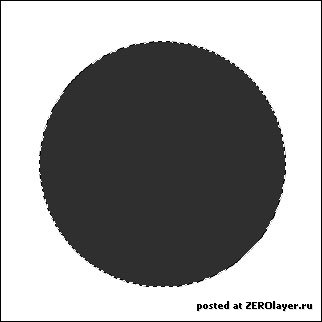
3. Fără a elimina selecția, creați un alt strat, numiți "Bevel", apoi mergeți la Selectare> Modificare> Contract și specificați valoarea de 2px. Apoi treceți la Selectați> Feather și setați valoarea la 5. Acum completați cercul cu culoarea # 5F5F5F.
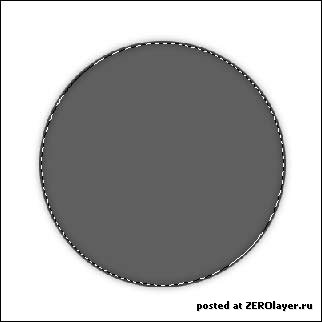
4. Faceți acum culoarea albului în prim plan, selectați instrumentul Gradient. introduceți umplutura de la "prim-plan la transparent" și completați selecția de sus în jos. Asa ar trebui sa arate:
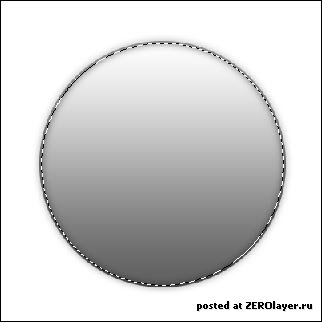
5. Creați un alt strat nou și denumiți-l "baza Orb". Luați instrumentul eliptic Marquee și faceți o altă selecție în cercul existent și completați-o cu # 3D6D9C cu culoarea.
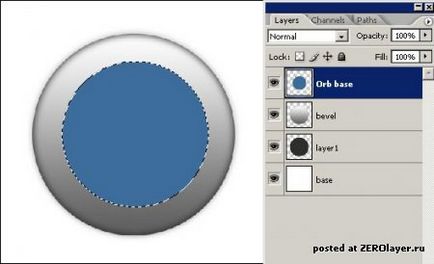
6. Creați un alt strat și numiți-l "Orb Inset" și plasați-l sub "Orb base". Ctrl + Faceți clic pe pictograma layer "Orb base" pentru a selecta un obiect, mergeți la "Orb Inset" și completați-l cu negru. Nu o vedem încă, tk. este sub stratul superior, dar veți înțelege în curând ce este pentru :) Acum mergeți la opțiunile de amestecare ale stratului "Orb base" (faceți dublu clic pe numele stratului). Accesați fila Inner Glow și setați parametrii așa cum se arată în captura de ecran:
Apoi pe fila Inner Shadow:
7. Selectați stratul „Orb inset“ și pentru a face transformarea Editare> Transformare liberă (sau + T Ctrl) și intră în partea superioară a meniului în parametrii responsabili pentru lățimea și înălțimea W obiectului și H la 102%. după cum se arată în captura de ecran:
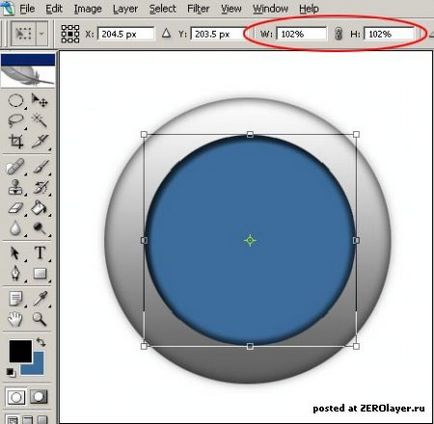
8. Acum mergeți la setările stratului de opțiuni de amestecare din fila Suprapunere gradient și setați valorile ca în captura de ecran:
9. Apoi, Ctrl + Click pe pictograma stratului „de bază Orb“, să ia o perie moale, 100px diametru, setați culoarea prim-plan la # 3D6D9C în meniul de sus în setările brush-un mod de suprapunere, selectați Linear Dodge. Opacitate 30% și Flux 60. Acum, în partea de jos a cercului trageți un cerc ca în captura de ecran, mergeți în jos de mai multe ori cu o perie pentru a obține o culoare albastru strălucitor.
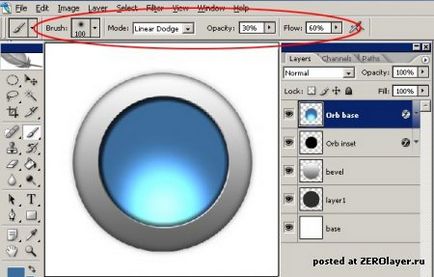
10. Creați un alt strat de mai sus „de bază Orb“ și numele acesta „reflecție Orb“, apuca Elliptical Marquee Tool și să facă un cerc nou, așa cum se arată în captura de ecran. Umpleți-l cu culoare albă, opacitatea stratului de opacitate se reduce la 30% (pe paleta de straturi) și schimbați modul de amestecare a stratului cu Overlay.
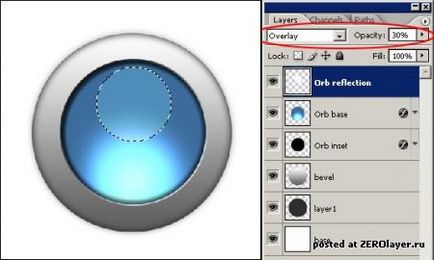
11. Creați un alt strat, numiți "Orb reflection2", faceți un cerc, așa cum se arată în screenshot, umpleți-l cu alb, opacitate până la 40%. iar modul de suprapunere a stratului este schimbat în Overlay.

12. Rămâne să adăugăm textul și butonul / logo-ul nostru este gata!

Alte știri corelate:
Articole similare
Trimiteți-le prietenilor: